Vous avez eu le même problème que moi où votre disque dur sous le système de fichier NTFS se transforme tout d’un coup en partition RAW? Oui, comme vous j’ai beaucoup ramer avant de trouver une solution. En fait, ce que je voulez c’est de réparer mon disque dur RAW sans perdre mes fichiers et donc sans formater. Voulez vous savoir ce que j’ai fait? Lisez la suite.
La beauté de cet astuce est que vous n’avez besoin d’aucun logiciel de récupération pour convertir votre disque dur externe sous le système de fichier RAW en NTFS sans accuser une perte de données. Mais si vous avez déjà formater le disque dur, lisez notre article qui vous aidera à recuperer toutes vos données après formatage.
Cet astuce marchera sur toutes les versions de Windows (XP, 7, 8, 8.1, 10) que vous utilisez, pour la simple raison que nous allons nous servir de l’invite de commande qui est disponible dans toutes ces versions.
C’est partit, suivez ces étapes une par une et vous récupérez votre disque dur RAW en disque dur NTFS sans le formater.
D’abord je vous montre comment se manifeste le problème. Les raisons suivantes peuvent expliquer pourquoi le disque dur est passé de NTFS à RAW :
Dans la Gestion des disques vous pouvez remarquez une pareille situation :
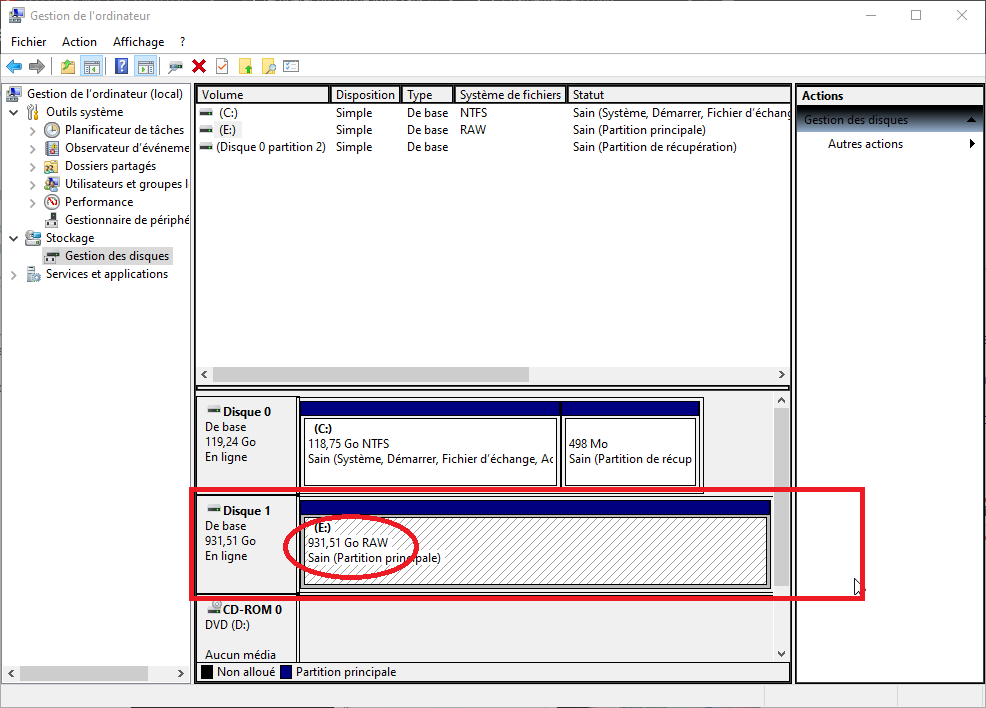
Cela est du à :
- Un formatage suspendu.
- Un arrêt ou panne du système inattendu. Une erreur système ou une erreur de disque dur peu avoir le même effet.
- Une infection de virus qui détruit directement le système de fichiers.
- Un comportement inapproprié de l’ordinateur, tel que débrancher le lecteur sans l’éjecter.
- Panne électrique. Coupure d’électricité soudaine.
Voici la solution pour réparer votre disque dur RAW en NTFS
1. Lancez l’invite de commande en appuyant sur les touches du clavier Windows+R ensuite validez en appuyant sur la touche Entrer.
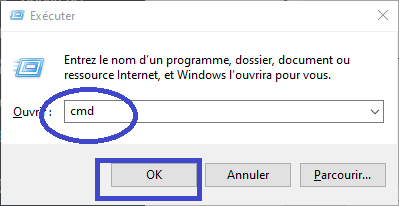
2. Une fois l’invite de commande ouvert, taper la commande CHKDSK E: en mettant les deux points (Ecrivez E: si c’est la lettre que possède votre disque dur avec le système de fichier RAW)
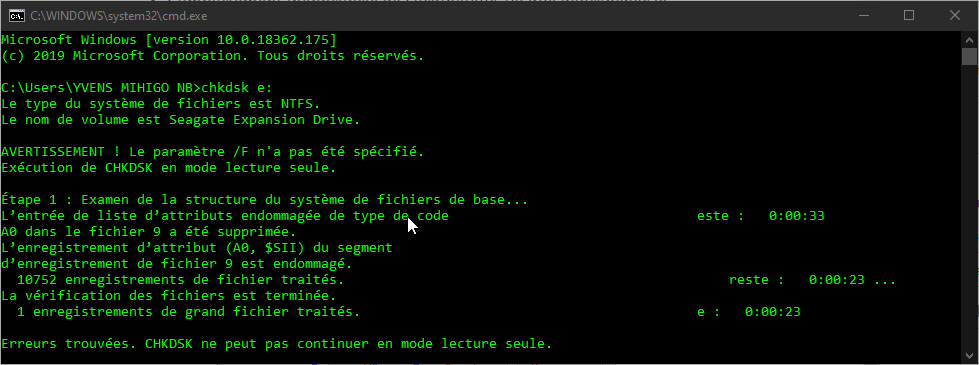
Vous remarquez sur cette illustration que la vérification du disque a trouvé erreurs.
3. Pour corriger ces erreurs; après la première commande, taper celle ci : CHKDSK E: /F et attendez qu’une suite d’instructions automatiques finissent de s’exécuter.

4. C’est tout, votre disque dur est maintenant fonctionnel, il est reconvertit en un système de fichier NTFS et ainsi à récupérer les fichiers RAW, cette image vous montre la fin d’instructions qui vous informe que toutes les erreurs ont été corrigés :

Conclusion
Nous espérons vous avoir aidé à réparer votre disque dur RAW , si vous avez des difficultés, dites les nous en commentaire et nous verrons comment vous aider.














Prince Delva
Je vous remercie infiniment pour ces infos mon ami, grâce à vous je viens de recuperer mes docs, j’etais tellment paniquer avant waw, mille merci cher frère. Si ça ne vous derange pas j’aimerais bien rester en contact avec vous question d’apprendre plus de vous
Yvens Mihigo
Merci aussi à vous. Contactez-moi quand vous voulez
Prince
Bonsoir M. Yvens j’ai un problème avec mon disque dur externe ça mon en RAW sur le système tandis que l’invite de commande me que le types de fichier en déjà en NTFS donc le disque ne peut pas prendre le commande. Comment pouvez vous m’aidez svp?
Yvens Mihigo
C’est pas claire, un disque dur ne peut normalement pas avoir deux systèmes de fichier différents. Vérifiez encore
Prince
Oui la tete de lecure emet un son tic tac je penses que le disque a un autre probleme qui empeche le cmd de faire la lecture normalement
Casneuve
Moi je n’arrive pas a resoudre le problème
sole dolce
merci pour la clarté de tes explications tu es le meilleur
Yvens Mihigo
Merci
steven
Bonjour,
Mon problème est avec un disque dur externe Seagate. Je commençais à avoir de la difficulté à le lire. J’ai fait un scan avec windows et ça semblait réglé, il avait trouvé quelques erreurs. Par la suite plus moyen de rentrer sur le disque. J’ai fait des antivirus avec Avast et avec Malwarebytes… ça aussi avant de rentrer dans Windows. ( Virus,trouvés et effacés ). Par la suite j’ai fait vos deux façons de scanner le lecteur. Il semblerait qu’une centaines d’erreur fût décelées mais non réparées. Le disque est toujours en Raw finalement. Par contre en effectuant Avast avant le redémarrage je voyais très bien qu’il effectuait un scan sur beaucoup de dossiers don je n’avais plus accès. Avez-vous une idée à me suggérer avant de tout perdre. J’ai des souvenirs qui datent de 20 ans la dessus. Je croyais être en sécurité en mettant tout ça sur un disque externe. Merci de votre aide et du temps que vous porterez à ma demande.
Yvens Mihigo
Oui, je comprends votre préoccupation. Si les deux méthodes décrites dans l’article ne marchent pas, connectez le disque dur sur un autre ordinateur avec un autre système d’exploitation autre que Windows, donc un basé sur Linux (Mac OS, Fedora, etc) ou sur Chrome.
Il devrait fonctionner, vous n’aurez qu’à le rebrancher par la suite sur un PC Windows et il fonctionnera.
Au cas où, ça ne marche pas, formatez-le et faites une récupération des vos données. Le logiciel que nous vous donnons gratuitement vous récupérera toutes vos données.
Dites nous la suite!
STEPHANE
Bonjour, j’ai un message d’erreur « CHKDSK n’est pas disponible pour RAW lecteurs » 🙁
Yvens Mihigo
Testes un peu le conseil sur le commentaire précédent où je réponds à la préoccupation de Steven pour voir ce qui va se passer.
Nestor Ek
Salut. j’ai un message d’erreur « CHKDSK n’est pas disponible pour RAW lecteurs »
fabien
bonjour merci de vosinfos , j ai le meme souci que steven et stephane , j attends le retour pour savoir si je dois formater mon disque et si vraiment on peut récuperer apres formatage les donnees sans les perdre, je vois mes fichiers quand je lance des programmes de recup mais des que je veux les restaurer comme d hab , faut payer
Fabrice
bonjour,
à la fin de la procédure j’ai eu ce résultat. Le disque fait pourtant 1 To.
CHKDSK vérifie le journal USN…
Erreur lecture disquec0000185
Espace disque insuffisant pour corriger le flux de données du journal USN $J.
Rose-Marie
Bonjour, je tiens vraiment à vous remercier. J’étais désemparée ce matin en découvrant que mon disque dur externe était reconnu mais ne voulait plus s’ouvrir. Il était en effet passé en RAW. Merci pour vos explications très claires. Il est maintenant revenu à la vie 🙂
MERCI!
rija elliott
Bonjour, pour ma part ca ne marche pas..il affiche que CHKDSK n’est pas pour le ficher raw…est ce que vous pouver m’aider svp..merci.Mon windows est XP
Boussim
Bonjour
Pour ma part j’ai eu gain de cause et j’en suis ravi
Merci bien
deli bouba
infiniment merci, ça m’a été d’une grande aide.
vectra
SUPER!!!!! GRAND MERCI
p
Votre méthode est impossible car CHKDSK n’est pas disponible pour un disk formaté en RAW !
Caudron
Bonjour.grace a vous j ai recuperer 40 ans de photos films evenements etc.mon epouse et moi vous sommes extremement reconnaissant.tout ceci en 10 minutes.
Soyez beni….
Mr caudron
Yvens Mihigo
Merci à vous aussi. Vos mots sont un encouragement pour nous.
Haubino
Bonsoir monsieur j’ai un problème avec mon disque dur seagate
qui était d’abord utiliser en externe en suite interne dernièrement j’allume l’ordinateur ça traine avant de s’allumer et le lendemain il était impossible de démarrer plus qu’on me dis que mon système de fichiers est en raw j’ai alors essayer votre méthode par le CHKDSK mais ça dis que le CHKDSK n’est pas disponible pour un disk RAW
Svp aidez moi je suis désespérée !
Dini Brown
Merci beaucoup pour ce commande
JC
j’ai le même problème que Steven, j’attend son retour
hous
Merci beaucoup!!
darling
ça ne marche pas chez moi, lorsque je tape la commande on me dit que le type de fichier est raw et que le commande n’est pas disponible pour ce genre de fichiers
yvan kentsa
salut moi mon invite de commande me mets chkdsk n’est pas disponible pour raw lecteurs
Thierry
grand merci pour la solution
mon DAS avais 21 To de données, perdues en RAW …
ça fait une quinzaine de jour que j’essaie des tas de trucs (foireux)
là, sans logiciels en 15 mn c’est réglé
vifs remerciements
Jean Martial
Erreurs trouvées. CHKDSK ne peut pas continuer en mode lecture seule.
C:\Users\DELL>CHKDSK E: /F
Impossible d’ouvrir le volume en accès direct.
Nabil BOUHLALY
Bonjour,
Je vous remercie infiniment pour ces informations , grâce à vous je viens de récupérer mes documents,
Salut